Générateur d'images porno AI - Paramètres
Paramètres de base
Voici quelques paramètres de base pour vous aider à commencer rapidement à utiliser le Générateur d’art AI :
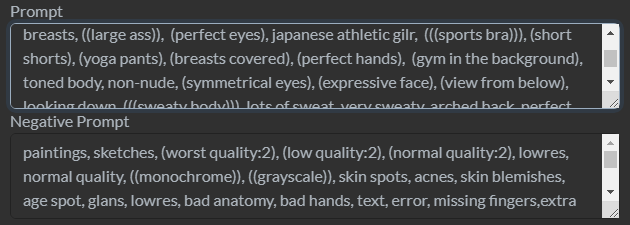
Prompt
Le prompt est le mot-clé ou la phrase que vous souhaitez que l’IA utilise lorsqu’elle génère une image. Vous pouvez utiliser des balises (comme fille, hôtel, nuit) ou des phrases. Veuillez noter que l’IA ne comprend que l’anglais. En plus de remplir le texte du prompt, nous pouvons également utiliser des mots comme haute résolution, meilleure qualité pour indiquer à l’IA de générer des images de meilleure qualité. Vous pouvez également ajuster l’attention de l’IA sur des balises spécifiques en utilisant (mot:poids), comme (tee-shirt:1,3), ce qui signifie que le poids des tee-shirts est ajusté à 130%.
Negative Prompt
Le prompt négatif est le contenu que vous ne souhaitez pas que l’IA génère. Nous ajoutons généralement peintures, croquis, (pire qualité:2), (basse qualité:2), (qualité normale:2) pour indiquer à l’IA de ne pas générer d’images de qualité médiocre ou de peintures à faible effort. Si vous constatez que l’IA génère souvent du contenu que vous n’aimez pas, comme des colliers, vous pouvez également ajouter collier ici pour réduire la probabilité que l’IA génère des colliers.
Taille de l’image
La taille de l’image a un impact significatif sur ce que l’IA génère car cela affecte la composition de l’image. Si le canevas est vertical, l’image générée peut présenter une personne debout, tandis qu’un canevas horizontal peut produire une personne allongée. De plus, les canevas plus grands ont tendance à incorporer plus de personnes et de contenu.
Si vous souhaitez générer de grandes images mais ne voulez pas que l’IA représente beaucoup de personnes, PornWorks AI offre un Upscale 4x, que vous pouvez effectuer après la génération de l’image.
| 512x768 | 768x512 |
|---|---|
 |
 |
Modèle
PornWorks AI propose trois modèles : deux pour les personnes réelles et un pour l’anime. Vous pouvez choisir le modèle qui convient le mieux à vos préférences.
Lora/Embedding
PornWorks AI prend en charge des plugins supplémentaires, tels que Lora et Embedding. Nous avons listé tous les plugins que nous prenons en charge, mais veuillez noter que ces plugins peuvent avoir un impact significatif sur la sortie de l’image et peuvent être incompatibles les uns avec les autres. Il s’agit d’une technique avancée, et vous pouvez essayer de les utiliser un par un pour comprendre leurs effets. Alternativement, vous pouvez parcourir les effets générés par d’autres personnes dans la galerie communautaire à [community] (/en/gallery)
Dans cet exemple, nous avons combiné deux Loras, <lora:japaneseDollLikeness_v10:0.1> et <lora:russianDollLikeness_v3:0.1>, et leur avons donné seulement un poids de 0,1 (10%) pour obtenir un effet de métissage.
Lorsque vous travaillez avec Lora, il est possible que l’IA ignore la directive. Pour résoudre ce problème, nous pouvons réduire le poids de Lora, ce qui peut améliorer l’adhérence de l’IA à la directive tout en incorporant certains éléments de style de Lora. Cependant, si vous avez besoin d’une personnalisation détaillée, il est conseillé d’éviter d’utiliser Lora.
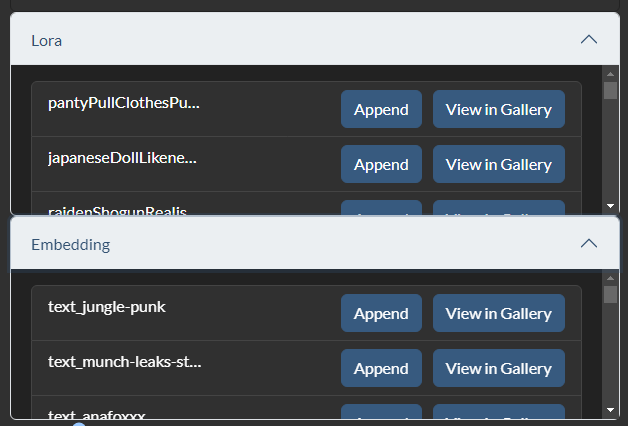
 |
 |
Étapes
Les étapes font référence au nombre de calculs effectués par l’IA lors de la génération d’une image. Il est généralement recommandé d’utiliser un chiffre entre 25 et 50. Si la demande nécessite que l’image générée ait peu de détails complexes, 28 étapes sont suffisantes. L’effet sur l’image n’est pas très visible après avoir dépassé 50 étapes. Si vous voulez tester rapidement l’efficacité de la demande, vous pouvez réduire le nombre d’étapes pour prévisualiser plus rapidement.
Image de référence
En plus de générer des images à partir de textes, l’IA peut également être guidée en téléchargeant une image de référence. Le degré d’utilisation de l’image de référence par l’IA dépend de la puissance du réglage de débruitage.
Dans cet exemple, nous avons utilisé une puissance de débruitage de 0,5. En tenant compte du rapport d’aspect de l’image, nous avons réglé la taille de l’image sur 640 x 384. Note: Vous pouvez toujours agrandir une image ultérieurement.
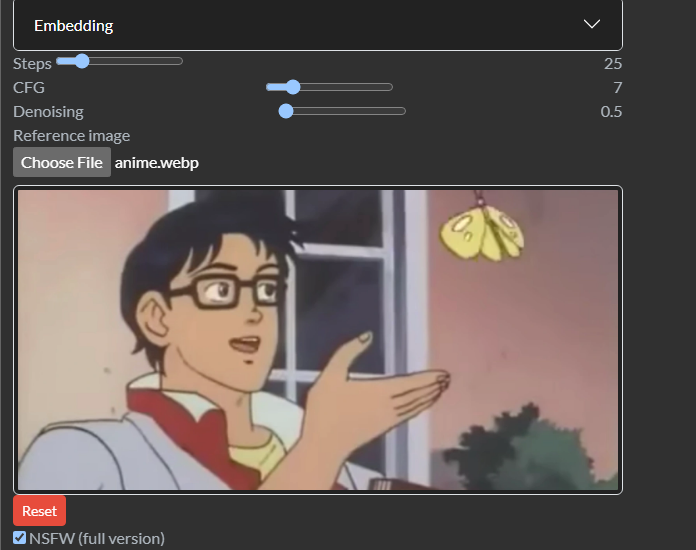
Demande: 1fille, meilleure qualité, ultra-détaillée, chef-d'œuvre, détails fins, haute résolution, fond d'écran 8k, regardant le spectateur, yeux bleus, <lora:japaneseDollLikeness_v10:0.1>, <lora:russianDollLikeness_v3:0.1>

Force de débruitage
Le paramètre de force de débruitage s’applique uniquement lorsque l’on utilise la fonction de retouche d’image ou que l’on utilise une image de référence. On peut le considérer comme étant la force de l’IA, déterminant dans quelle mesure le résultat généré s’éloigne de l’image de référence. Une faible valeur de force donne plus de poids à l’image originale. D’autre part, une valeur élevée de force rend le contenu généré moins lié à l’image de référence.
Si la partie de l’image restaurée apparaît comme des couleurs aléatoires lors de l’utilisation de la fonction de retouche, cela indique que la force de débruitage est trop faible. Pour obtenir les meilleurs résultats avec la retouche d’image, nous vous recommandons de régler la force à au moins 0,8.
| Image de référence | Force de débruitage |
|---|---|
| Image originale | Force 0,5 |
 |
 |
| Force 0,6 | Force 0,7 |
 |
 |
Prompt : 1 fille, meilleure qualité, ultra détaillée, chef-d'œuvre, finement détaillée, haute résolution, papier peint 8k, regardant le spectateur, yeux bleus, beauté blonde naturelle
D’après la figure présentée, lorsque la force de débruitage est plus faible, l’IA modifie l’image en se basant sur l’image originale, tandis qu’une force de débruitage plus élevée permet à l’IA d’apprendre l’atmosphère globale de l’image originale. Pour éviter toute distorsion de l’image, nous recommandons que la requête soit similaire à l’image de référence.
Inpainting d’images
Après la génération d’une image, vous pouvez effectuer des ajustements locaux en utilisant l’inpainting d’image. Voici les étapes et les effets des ajustements locaux :

Tout d’abord, cliquez sur le bouton d’inpainting d’image.
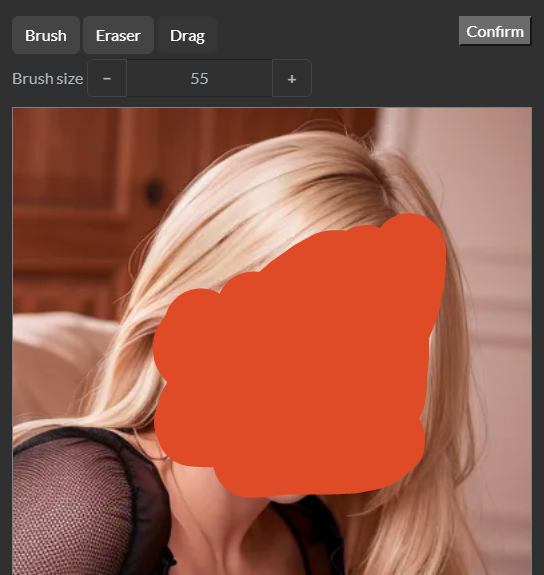
Ensuite, peignez les parties insatisfaisantes.
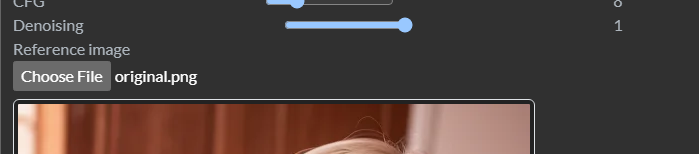
Après avoir cliqué sur Confirmer et être revenu à l’interface principale, réglez la force de la réduction du bruit sur 1 (ce qui signifie que l’IA régénérera entièrement cette partie).

Ensuite, nous allons modifier la requête de blonde natural beauty à (j-pop girl), (k-pop girl).
Après régénération, vous pouvez voir que le visage a été remplacé par une autre race, tout en conservant les yeux bleus et autres exigences.

Échantillonneur
Il est recommandé d’utiliser l’échantillonneur par défaut DPM++ 2M Karras. Il s’agit d’un paramètre avancé et n’a généralement pas besoin d’être modifié.
CFG
Il s’agit d’un paramètre avancé qui détermine dans quelle mesure l’IA suit votre invite. Lorsque CFG est faible, l’IA est plus créative, mais l’image peut être instable. Lorsque CFG est élevé, l’image sera plus stable, mais un CFG excessivement élevé peut déformer l’image. En général, il est recommandé de régler CFG entre 7 et 12, selon l’invite spécifique.
| CFG trop bas | CFG trop haut |
|---|---|
 |
 |
- Accédez à la Communauté pour voir les paramètres et les effets générés par d’autres utilisateurs.
- Allez à Générer pour commencer la génération.
- Retournez au Blog.